如何进行笔记本分区?上手其实很简单的
如何进行笔记本分区?
10月10日消息,小米笔记本官方微博带来了“笔记本分区”详细教程。
官方介绍,小米笔记本&RedmiBook出厂默认只有C盘,需要分区的同学可以根据以下步骤来做。
注意:C盘最好保留80GB,以防之后C盘满额,还需要进行清理
点击“开始”-“小娜”,搜索硬盘分区,搜索出结果后,点击创建并格式化硬盘分区。
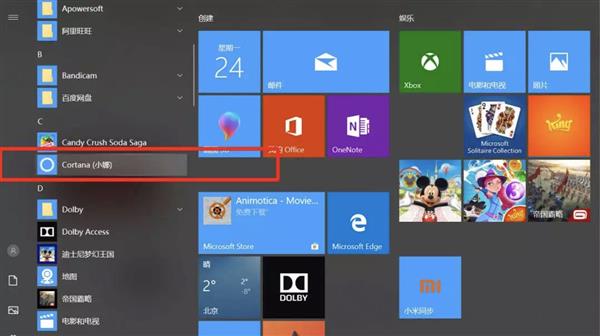
鼠标右键点击“OS(C)”,弹出菜单后,点击压缩卷。
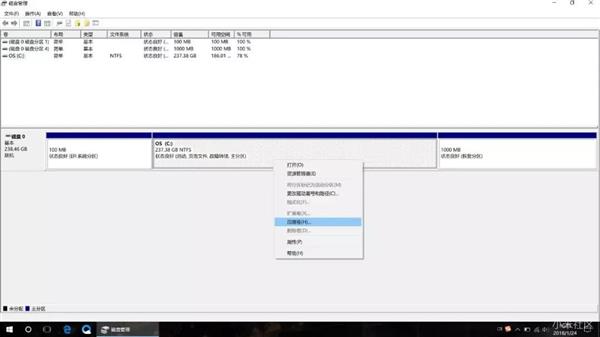
因为系统和软件安装默认安装在C盘中,为了稳定性建议用户们不要对默认路径做更改,且C盘建议用户保留80GB左右(也就是80000MB),比较容易计算,以下用256GB硬盘举例,通过图片可以看出,最好分出157000MB,点击压缩。
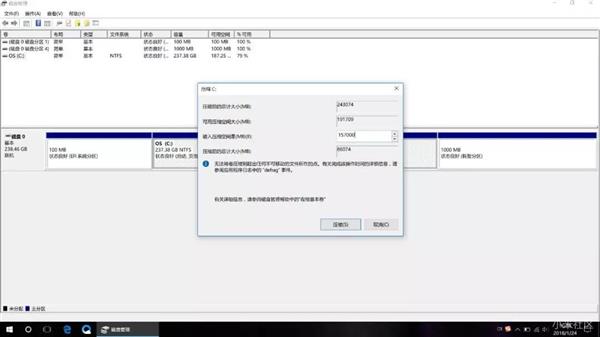
压缩成功后,会出现黑色条状的磁盘块,在磁盘块上点击鼠标右键,呼出菜单后,点击新建简单卷。
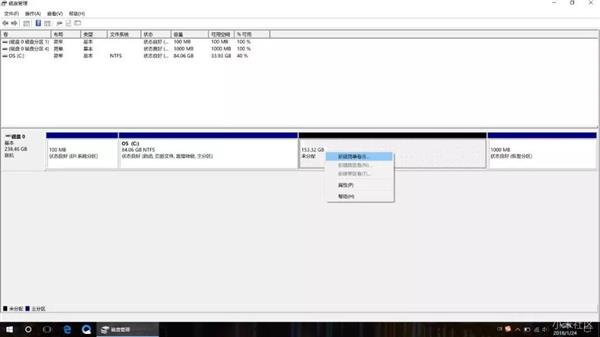
欢迎使用新建简单卷向导,点击下一步
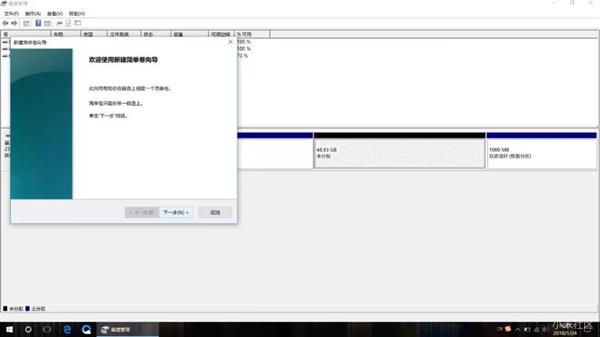
因为刚才分出157000MB容量,这里教大家如何分出D盘和E盘,先来看一下如何分出D盘,D盘分出80000MB容量,填写数值后,点击下一步。
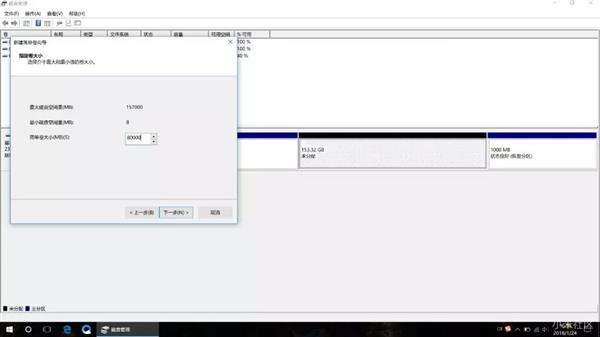
可以看出所分出的是D,点击下一步。
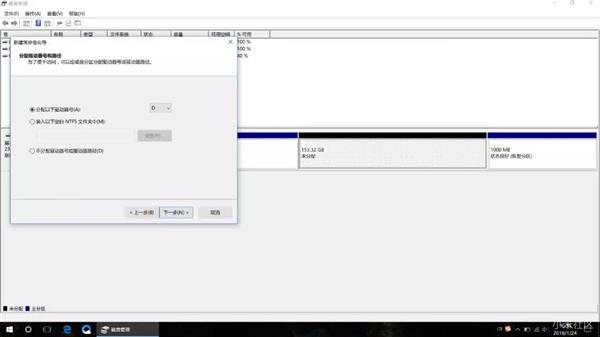
这个页面可以更改磁盘卷标,也就是磁盘的名称,这里默认为新加卷,点击下一步。
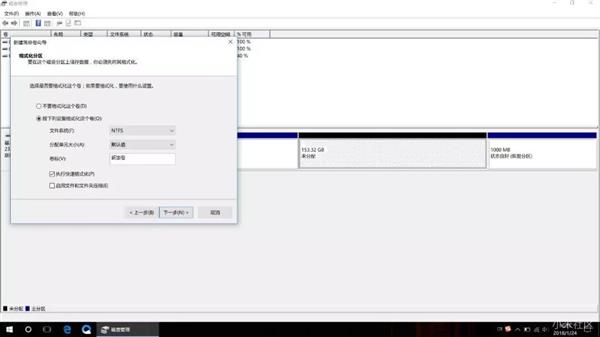
正在完成新建简单卷向导,点击完成。成功后,系统会弹出D盘的页面,点击关闭即可。
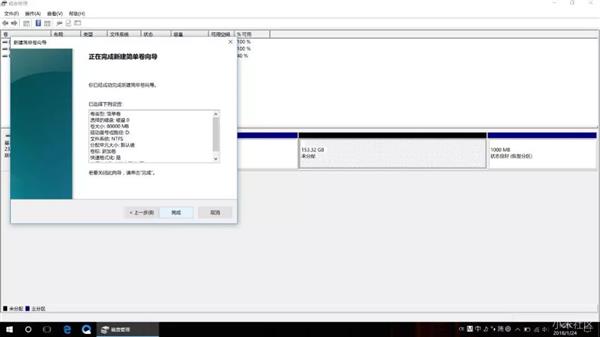
新建成功后,可以通过下图看出有C盘、D盘,以及一个黑色条状磁盘块。
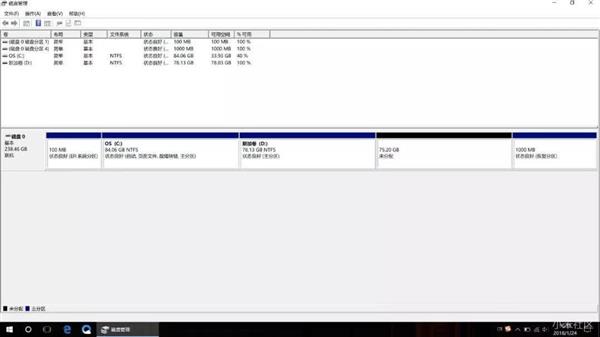
点击黑色条状磁盘块,我们再来操作一下,分出E盘,右键点击黑色条状磁盘块,呼出菜单后,点击新建简单卷。
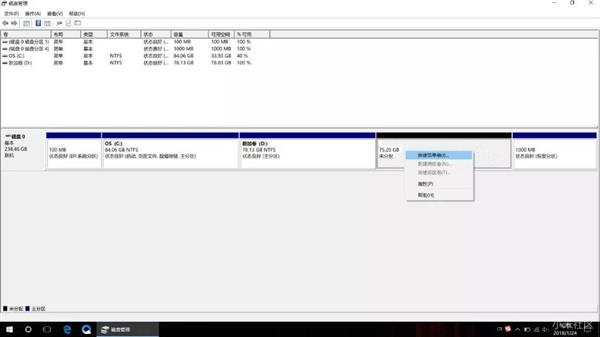
和刚才分出D盘操作一下,下图页面点击下一步。
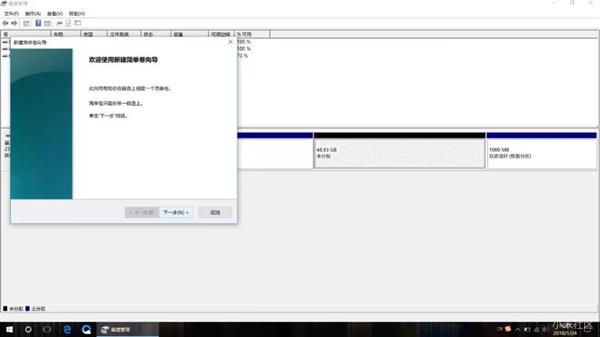
数值保持不变,点击下一步。
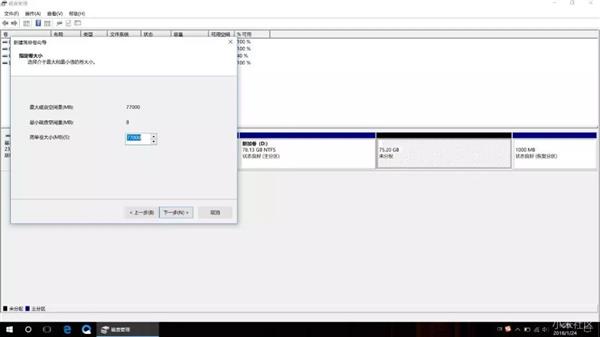
所分配的为E盘,点击下一步。点击完成即可,成功后,系统会弹出D盘的页面,点击关闭即可。
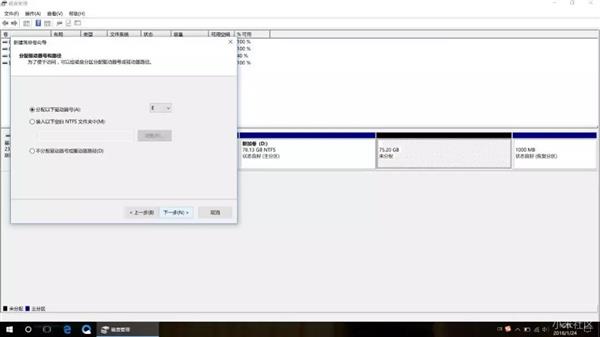
通过磁盘管理工具可以看出有C盘、D盘、E盘,大多数用户都是足够用的。
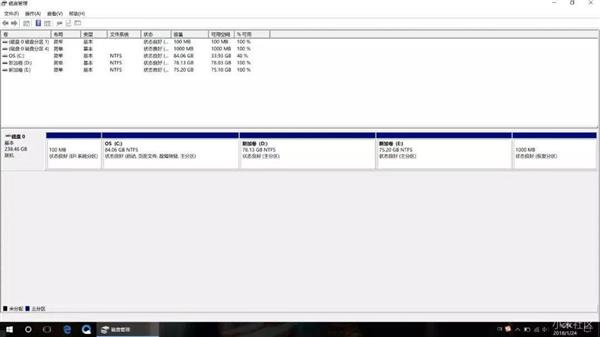
最后提醒:磁盘分区有一定风险,请提前备份数据。




